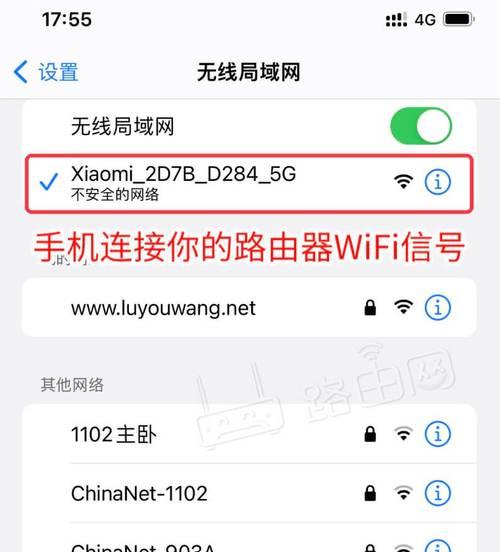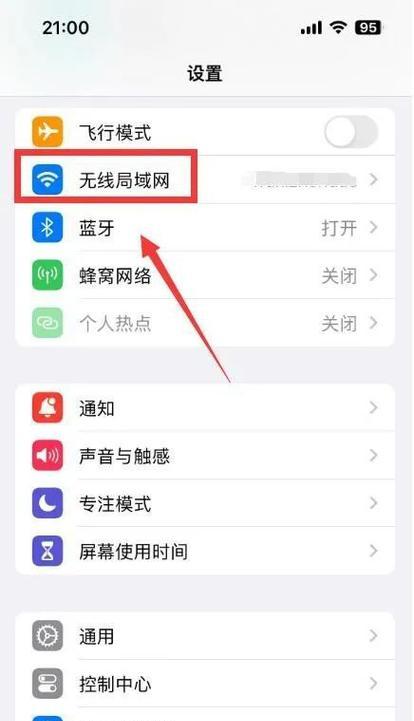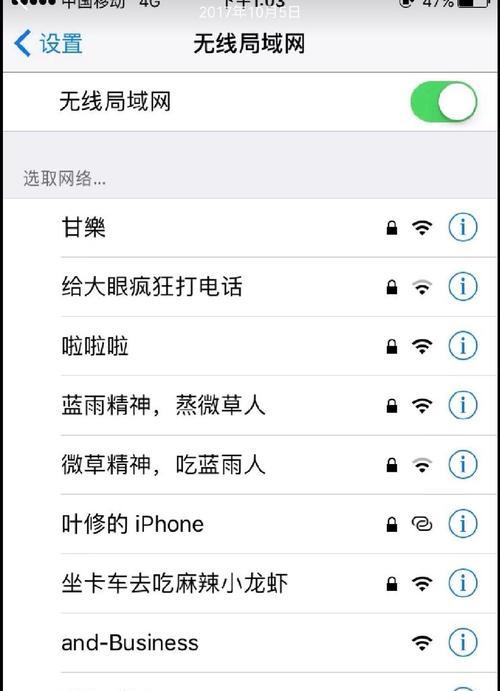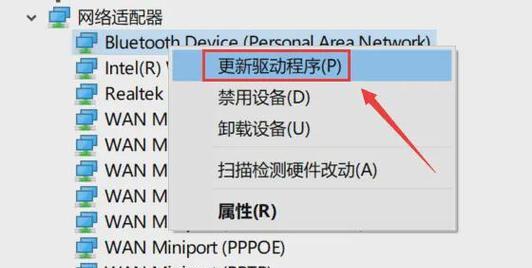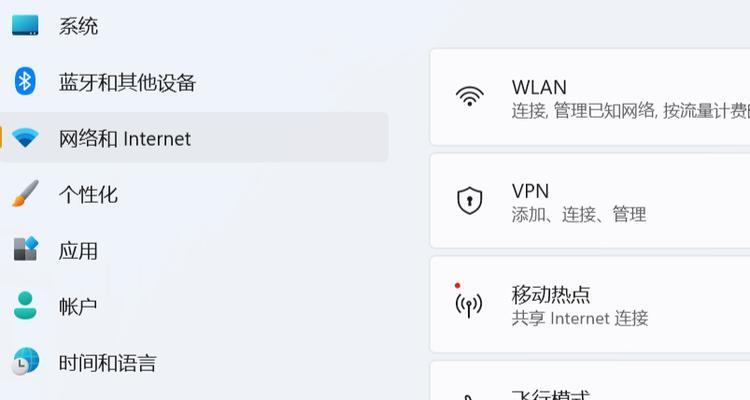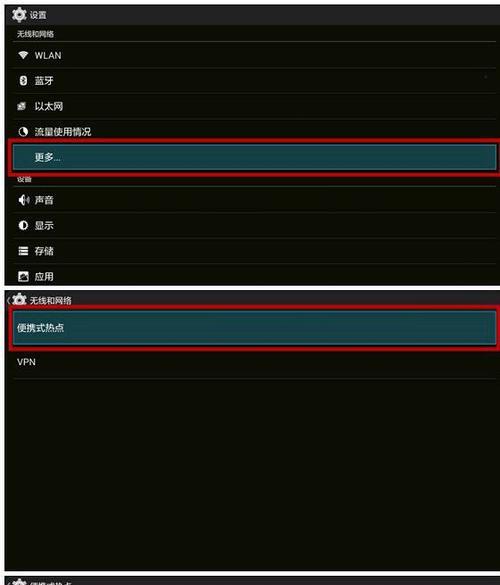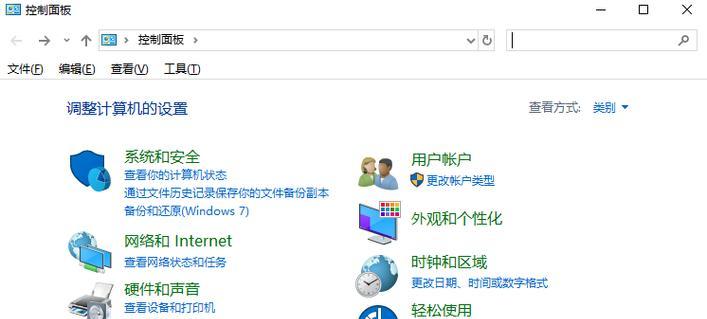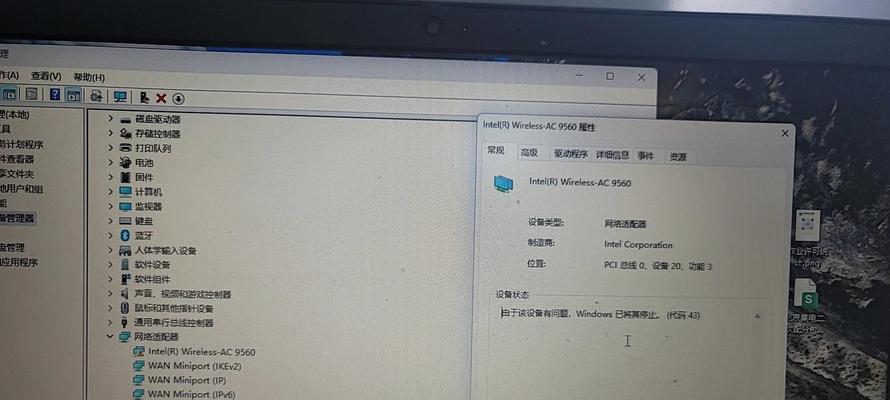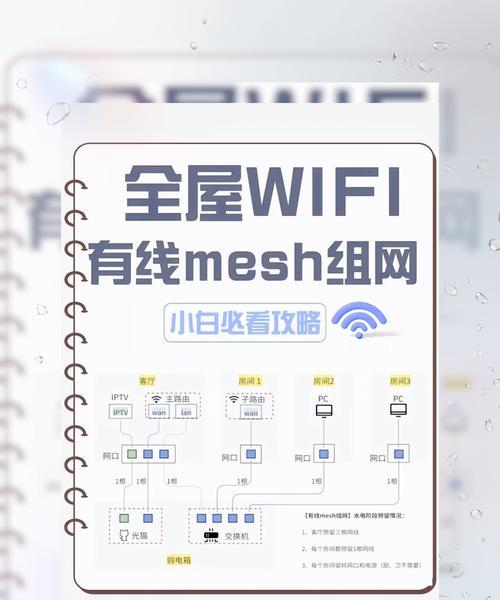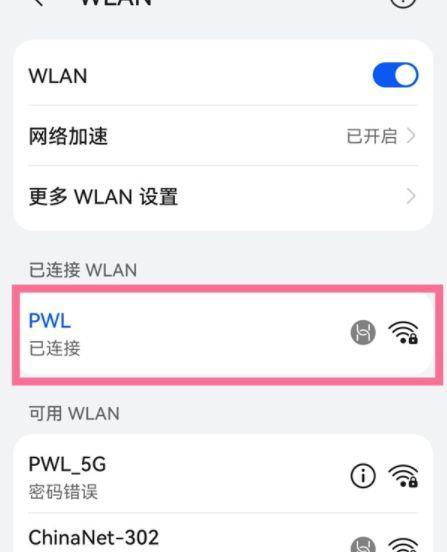电脑开启wifi的方法是什么?
在现代社会,无线网络已成为我们生活中不可或缺的一部分,它让我们通过电脑自由地访问互联网。然而,有时我们可能会遇到无法连接到无线网络的情况,这可能是因为你的电脑还没有开启WiFi功能。接下来,本文将一步步引导你如何在电脑上开启WiFi,确保你可以顺利地建立无线网络连接。
开启电脑WiFi的方法
1.识别电脑型号和操作系统
在开启WiFi之前,需要确认你的电脑类型和操作系统版本,因为不同品牌、不同型号的电脑可能有着不同的开启WiFi方式。
1.1确认电脑类型
笔记本电脑:大多数笔记本电脑配备了内置的无线网卡,可以开启或关闭WiFi功能。
台式电脑:台式电脑可能没有内置的无线网卡,需要外置无线网卡才能连接WiFi。
1.2检查操作系统类型
Windows系统:可能是Windows10、Windows8或更早的版本。
macOS系统:苹果电脑使用的操作系统,如果是较新的macOS版本,开启WiFi的方式基本一致。
2.开启或关闭Windows系统的WiFi功能
2.1通过网络中心开启/关闭
点击电脑右下角的网络图标进入飞行模式,打开或关闭WiFi。
在网络和共享中心,选择更改适配器设置,右键点击无线网络连接,选择启用或禁用。

2.2通过功能键组合开启/关闭
许多笔记本键盘上有专用的WiFi开关功能键(如F2或带有无线信号图标的键),直接按此键即可开启或关闭WiFi。
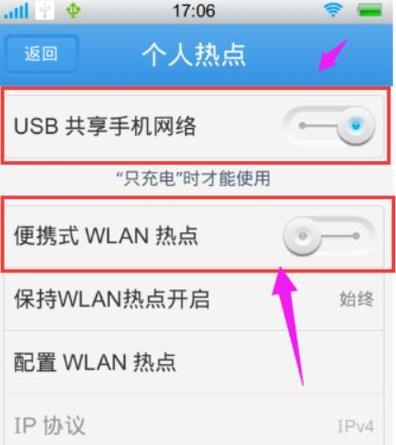
3.开启或关闭macOS系统的WiFi功能
3.1使用菜单栏图标
点击右上角的WiFi图标,开关即会切换,可以开启或关闭WiFi。
3.2使用系统偏好设置
进入系统偏好设置中的网络面板,选择WiFi,右侧会显示开启或关闭的选项。
4.通过外置无线网卡连接WiFi(仅限台式电脑)
安装并插上网卡驱动器,之后使用以上方法开启或关闭内置网卡的WiFi功能。
5.遇到问题的解决办法
5.1无线网卡未被识别
确保网卡驱动程序是最新的,且硬件连接正确,尝试重新启动电脑或重新安装网卡驱动。
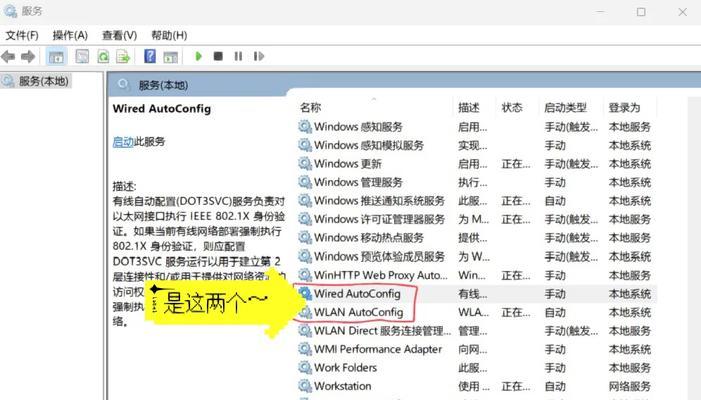
5.2WiFi信号总是搜不到
确保路由开启且工作正常。
检查电脑与路由器之间的距离和障碍物。
尝试手动查找可用的网络。
6.提醒与注意事项
谨防蹭网,开启WiFi时应设置强密码。
定期检查和更新系统及驱动程序,以保持WiFi功能的稳定运行。
遵循同一WiFi网络中其他设备的设置,以减少网络兼容性问题。
通过上述步骤,你应能够在电脑上轻松开启或关闭WiFi功能。在使用无线网络时,了解你电脑的操作系统和硬件配置是极其关键的。如果你的电脑操作与本文步骤不符,建议你查找相应的具体操作指南,或者联系电脑制造商的技术支持获取帮助。记住,做好网络安全措施,保护个人信息和数据安全是使用WiFi时不可忽视的一环。
现在,你已经掌握了开启电脑WiFi的方法,并且能够处理常见的连接问题。若想进一步了解或有其他疑问,欢迎继续探索和学习。通过不断实践,相信不久之后,你将能够游刃有余地使用和管理你电脑中的WiFi功能。
版权声明:本文内容由互联网用户自发贡献,该文观点仅代表作者本人。本站仅提供信息存储空间服务,不拥有所有权,不承担相关法律责任。如发现本站有涉嫌抄袭侵权/违法违规的内容, 请发送邮件至 3561739510@qq.com 举报,一经查实,本站将立刻删除。
- 上一篇: 重峦叠嶂的山用手机怎么拍照?如何拍出美景?
- 下一篇: 电脑闪一下就灰屏黑屏?可能的原因是什么?
- 站长推荐
-
-

如何解决投影仪壁挂支架收缩问题(简单实用的解决方法及技巧)
-

如何选择适合的空调品牌(消费者需注意的关键因素和品牌推荐)
-

饮水机漏水原因及应对方法(解决饮水机漏水问题的有效方法)
-

奥克斯空调清洗大揭秘(轻松掌握的清洗技巧)
-

万和壁挂炉显示E2故障原因及维修方法解析(壁挂炉显示E2故障可能的原因和解决方案)
-

洗衣机甩桶反水的原因与解决方法(探究洗衣机甩桶反水现象的成因和有效解决办法)
-

解决笔记本电脑横屏问题的方法(实用技巧帮你解决笔记本电脑横屏困扰)
-

小米手机智能充电保护,让电池更持久(教你如何开启小米手机的智能充电保护功能)
-

如何清洗带油烟机的煤气灶(清洗技巧和注意事项)
-

应对显示器出现大量暗线的方法(解决显示器屏幕暗线问题)
-
- 热门tag
- 标签列表
- 友情链接